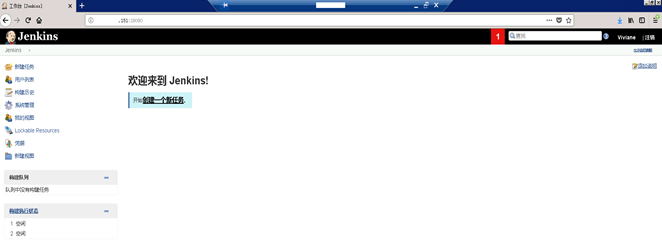注:本次jenkins环境搭建使用的是Centos7的镜像
一、由于本机已经安装了docker,这里不再说明
|
docker pull centos:7 docker run -it --privileged --name jenkins centos:7 bash |
二、安装jdk
1. 执行命令yum -y list java*查看可安装java版本,选择一个java版本进行安装,这里我们希望安装java1.8,所以选择安装java-1.8.0-openjdk-devel.x86_64。
|
yum -y list java* yum install -y java-1.8.0-openjdk-devel.x86_64 |
2. 查看java版本
|
java -version |
三、安装jenkins
1. 采用离线安装方式进行安装,访问http://pkg.jenkins-ci.org/redhat/ 下载最新的rpm包,拷贝至环境中
2. 下载公钥并安装
|
rpm --import http://pkg.jenkins-ci.org/redhat/jenkins.io.key yum -y install jenkins-*.noarch.rpm |
3. 修改配置文件,将其中的JENKINS_USER改为root,JENKINS_PORT改为非8080,此端口号一般是冲突的,本文使用18080端口
|
vi /etc/sysconfig/jenkins |
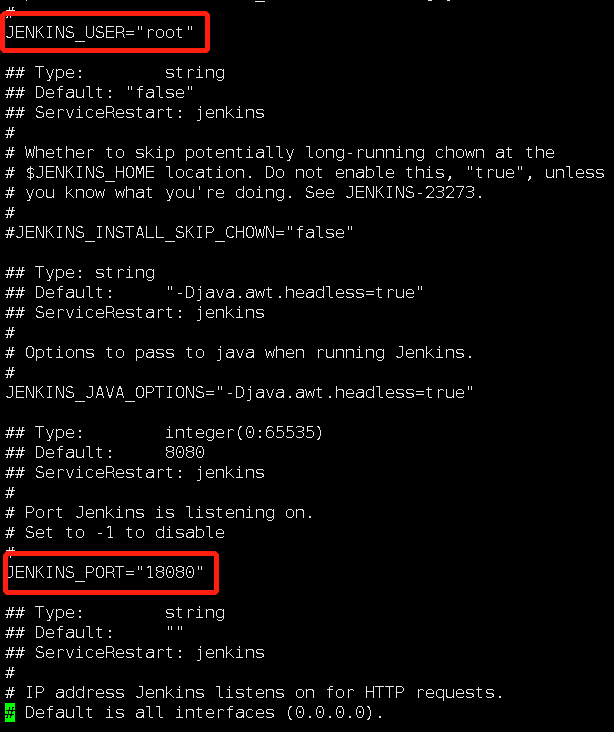
4. 修改java安装路径,java的安装路径与jenkins服务启动默认java路径(/usr/bin/java)可能不一样,由于我们是直接yum安装的jdk,因此直接修改为/usr/bin/jvm/java/jre/bin/java即可
|
vi /etc/init.d/jenkins |
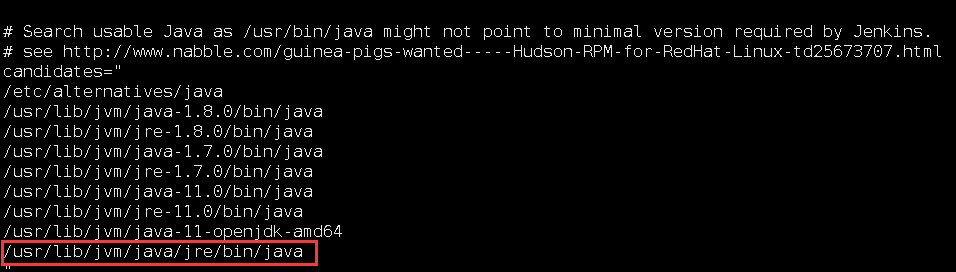
5. 保存镜像,重新启动容器并映射端口,其中将容器的18080端口映射为机器的50000端口
|
docker commit -m="openstack jenkins test" -a="viviane" c3e5230c8427 jenkins:v1 docker run -p 18080:18080 -p 50000:50000 -tdi --privileged --name Jenkins_test jenkins:v1 init |
6. 进入容器,启动jenkins,可能会提示没有service命令,则输入yum install initscripts
|
docker exec -it Jenkins_test bash yum install initscripts service jenkins start |
7. 访问jenkins主页,可能会出现offline情况,找到这个文件hudson.model.UpdateCenter.xml,将文件中的http改为https、或者https改为http重启jenkins,访问XXXX:18080即可看到主页,然后按照提示一步一步配置即可
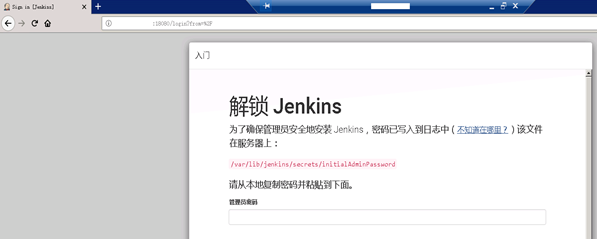
8. 在完成最后一步之后,可能会出现jenkins页面不显示的情况,重启jenkins服务即可
|
service jenkins restart |